Ändern Sie den Typ eines Segments
Zuletzt aktualisiert am: 8 Oktober 2025
Mit einem der folgenden Abonnements verfügbar (außer in den angegebenen Fällen):
Es gibt zwei Arten von Segmenten in HubSpot: aktive Segmente und statische Segmente. Aktive Segmente fügen Datensätze basierend auf Filterkriterien automatisch hinzu oder entfernen diese, während statische Segmente nach dem Speichern nicht automatisch aktualisiert werden. Wenn Sie ändern müssen, wie Datensätze zu einem Segment hinzugefügt oder von diesem entfernt werden (d. h. automatisch oder manuell), können Sie ein statisches Segment in ein aktives Segment oder ein aktives Segment in ein statisches Segment konvertieren.
Erfahren Sie mehr über die verschiedenen Segmenttypen.
Ein aktives Segment in ein statisches Segment umwandeln
Wenn Sie ein aktives Segment in ein statisches Segment umwandeln, werden neue Datensätze nicht mehr automatisch auf der Grundlage von Filtern zu dem Segment hinzugefügt oder daraus entfernt. Zukünftig können Sie Datensätze nur noch manuell hinzufügen oder entfernen.
Sie können auswählen, ob das Segment sofort, automatisch an einem bestimmten Tag oder basierend auf der Aktivität des Segments konvertiert werden soll. Zum Beispiel fügt Ihr aktives Segment Kontakte hinzu, wenn sie mit Elementen aus einer bestimmten Marketingkampagne interagiert haben. Sobald die Kampagne beendet ist (z. B. am letzten Tag der Kampagne oder nach einem Monat ohne Aktivität), wandeln Sie das Segment in ein statisches Segment um, sodass keine Kontakte mehr hinzugefügt werden.
Ein aktives Segment manuell in ein statisches umwandeln
So wandeln Sie ein aktives Segment sofort in ein statisches um:
- Gehen Sie in Ihrem HubSpot-Account zu CRM > Segmente.
- Klicken Sie auf ein aktives Segment.
- Klicken Sie oben rechts auf Aktionen und wählen Sie dann In statische umwandeln aus.
- KlickenSie im Dialogfeld zur Bestätigung auf Konvertieren .
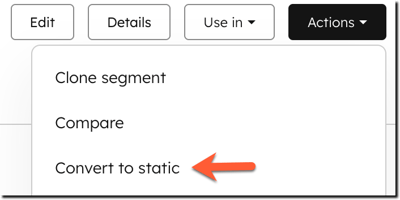
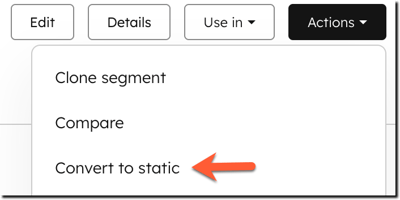
Ein aktives Segment automatisch in ein statisches umwandeln
So wandeln Sie das Segment basierend auf einem bestimmten Zeitraum oder Zeitraum der Inaktivität automatisch in ein statisches um:
- Gehen Sie in Ihrem HubSpot-Account zu CRM > Segmente.
- Klicken Sie auf ein aktives Segment.
- Klicken Sie auf die Registerkarte Einstellungen und gehen Sie dann in der linken Seitenleiste zu Automatisch in statische umwandeln.
- Klicken Sie auf das Dropdown-Menü Dieses Segment in statische umwandeln und wählen Sie aus, wann das Segment umgewandelt werden soll:
- Nie: Das Segment wird nie in statisch umgewandelt.
- An einem bestimmten Tag: Wählen Sie in der Datumsauswahl ein Datum aus, an dem das Segment konvertiert werden soll.
- Nach Inaktivität: Klicken Sie auf die Dropdown-Menüs und wählen Sie aus, nach welcher Zeit der Inaktivität das Segment in ein statisches Segment umgewandelt werden soll. Aktivität basiert auf dem letzten Datensatz, der dem Segment hinzugefügt oder daraus entfernt wurde.
- Klicken Sie auf Speichern.
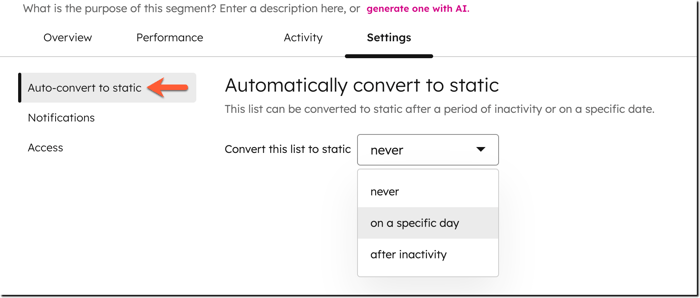
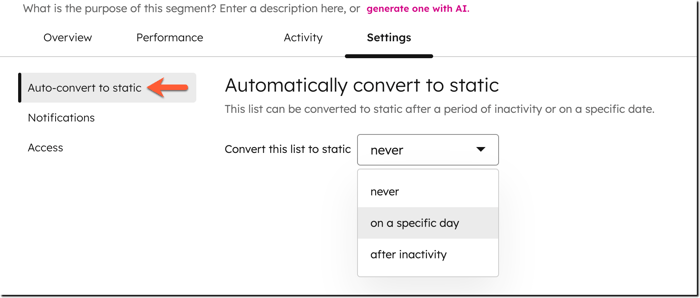
Erfahren Sie mehr über das Erstellen und Bearbeiten von Segmenten.
Ein statisches Segment in ein aktives Segment umwandeln
Wenn Sie ein statisches Segment in ein aktives Segment umwandeln, werden Datensätze auf der Grundlage der von Ihnen festgelegten Filter automatisch zu dem Segment hinzugefügt oder aus diesem entfernt. Sie können Datensätze nicht mehr manuell hinzufügen oder entfernen.
Ihr statisches Segment enthält zum Beispiel Kontakte, die Sie bei Spendenaktionen kennengelernt haben. Sie möchten, dass das Segment nur Kontakte enthält, die Sie bei Events in Ihrer Zielregion getroffen haben. Sie konvertieren das Segment in aktiv und fügen dann den Filter Region hinzu. Das Segment entfernt automatisch Eventkontakte, die in anderen Regionen leben.
So wandeln Sie ein statisches Segment in ein aktives Segment um:
- Gehen Sie in Ihrem HubSpot-Account zu CRM > Segmente.
- Klicken Sie auf ein statisches Segment. Das ausgewählte statische Segment muss Filter enthalten, um in aktiv konvertiert zu werden.
- Klicken Sie oben rechts auf Aktionen und wählen Sie dann In aktiv konvertieren aus.
- Klicken Sie im Dialogfeld zur Bestätigung auf "Konvertieren ".
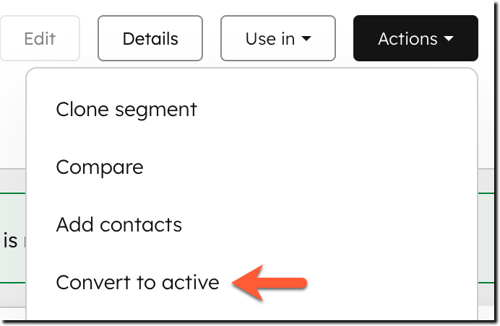
Sie können jetzt die Filter des Segments aktualisieren , um weiterhin Kontakte hinzuzufügen oder zu entfernen.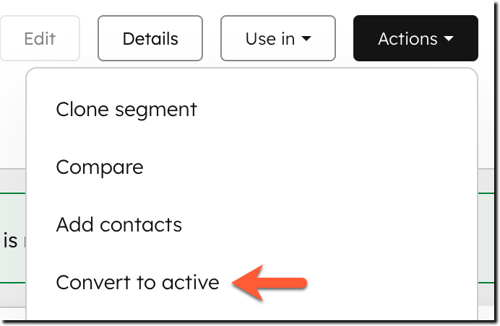 Erfahren Siemehr über das Erstellen und Bearbeiten von Segmenten.
Erfahren Siemehr über das Erstellen und Bearbeiten von Segmenten.